Centos系统的Lamp环境运行Magento,我们来看下如何使用APC为Magento加速。
网上安装APC的教程很多,我这里将我自己验证过的几个组件的安装命令列出来,大家参考下。如下
#yum install php-devel
#yum install php-pear
#yum install httpd-devel
#yum install pcre-devel
先安装如上几个模块,(使用yum就是很省心)。运行如下命令进行APC安装,安装过程中的问题,按照中括号中的建议值填写。
#pecl install apc
安装结束后有如下的提示:
# configuration option "php_ini" is not set to php.ini location
# You should add "extension=apc.so" to php.ini
意思是说,让我们在php.ihi文件中,声明加载APC这个扩展。
我的php.ini路径是 /etc/php.ini
在里面的扩展声明部分,加上如下内容即可
extension=apc.so
[APC]
apc.enabled =1
apc.shm_size=256
apc.num_files_hint=10000
apc.user_entries_hint=10000
apc.max_file_size=5M
apc.stat=1
在上面php.ini中[APC]后面的内容是对APC参数进行的设置,你可以根据你的情况来自己修改。
APC优化设置可以参考:http://blog.nexcess.net/2011/03/25/optimizing-apc-cache-settings-for-magento/
重启我们的apache服务器,我们的APC安装就结束了,下面进入Magento的配置环节。
我们去修改Magento的配置文件,文件路径 Magento根目录/app/etc/local.xml
修改后为:
<config>
<global>
<install>
<date><![CDATA[Thu, 12 May 2011 05:06:06 +0000]]></date>
</install>
<crypt>
<key><![CDATA[295888775466d0eb721707c95763b0be]]></key>
</crypt>
<disable_local_modules>false</disable_local_modules>
<resources>
<db>
<table_prefix><![CDATA[]]></table_prefix>
</db>
<default_setup>
<connection>
<host><![CDATA[localhost]]></host>
<username><![CDATA[root]]></username>
<password><![CDATA[123456789]]></password>
<dbname><![CDATA[shop]]></dbname>
<active>1</active>
</connection>
</default_setup>
</resources>
<session_save><![CDATA[files]]></session_save>
<cache>
<backend>apc</backend>
<prefix>MAGE_</prefix>
</cache>
</global>
<admin>
<routers>
<adminhtml>
<args>
<frontName><![CDATA[thisisadmin]]></frontName>
</args>
</adminhtml>
</routers>
</admin>
</config>
注意,增加的代码是如下(可能因为版本变动,此设置有变化,注意自己google最新Magento文章,参考设置)
<cache>
<backend>apc</backend>
<prefix>MAGE_</prefix>
</cache>
注意,此处的’MAGE_’ 是唯一值,如果你运行了多个Magento,要给每一个写上不同的<prefix>。
最后一步,刷新Magento缓存。
这样 整个的安装配置过程就结束了。最后我们可以使用APC安装包中的apc.php文件看下我们APC运行的状态。将此文件放在你的magento网站根目录,通过 网址/apc.php 访问,如本文章开始的那张图片,会显示APC的运行信息,也可以看到我们刚才已经设置的参数信息。可以以此图来进行优化配置。
|
使用APC为Magento加速
时间:2016-12-08 14:54来源:未知 作者:最模板 点击:次
Centos系统的Lamp环境运行Magento,我们来看下如何使用APC为Magento加速。 网上安装APC的教程很多,我这里将我自己验证过的几个组件的安装命令列出来,大家参考下。如下 #yum install php-de
顶一下
(1)
100%
踩一下
(0)
0%
------分隔线----------------------------
- 热点内容
-
- magento网站打开速度慢、服务器崩溃
进入mysql中执行以下代码,可回忆MAGENTO执行效率,代码有风险,...
- 修改让Magento显示产品的库存数量
使用Magento时,如果想在产品详细页显示产品的数量可以编辑这个...
- 无法登陆magento后台控制面板怎么办
大家在登录 Magento后台 管理面板中,键入您的用户名和密码,单...
- magento增加5秒后重定向页面
在所有的 Magento/Php文件后增加以下PHP,即可实现 5秒后重定向效...
- Magento创建新的产品详情页面
当我们在为magento 开发手机模版的时候常常需要 将详细的图文消...
- magento网站打开速度慢、服务器崩溃
- 随机模板
-
-
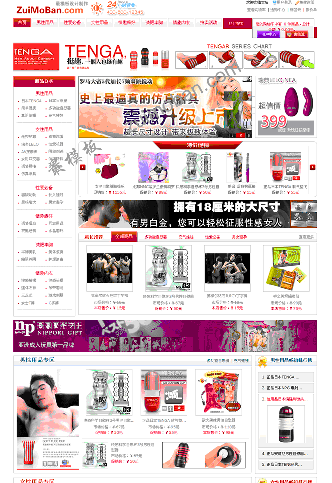 ecshop成人用品简洁模板
人气:722
ecshop成人用品简洁模板
人气:722
-
 免费ecshop便利100带数据微
人气:7852
免费ecshop便利100带数据微
人气:7852
-
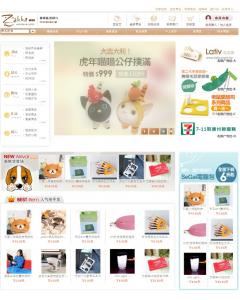 仿Zakka雜貨網ecshop模板
人气:534
仿Zakka雜貨網ecshop模板
人气:534
-
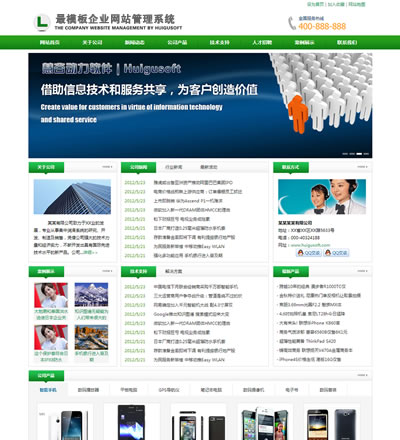 绿色asp企业网站源码生成
人气:404
绿色asp企业网站源码生成
人气:404
-
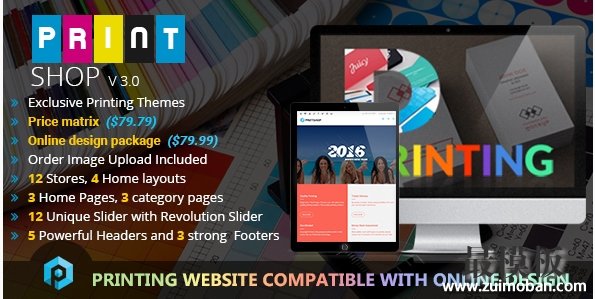 Printshop 印刷业通用magent
人气:104
Printshop 印刷业通用magent
人气:104
-
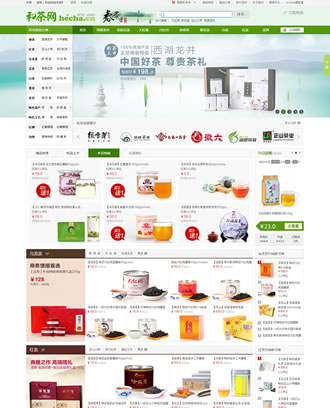 ecshop仿和茶2013宽屏茶叶网
人气:8844
ecshop仿和茶2013宽屏茶叶网
人气:8844
-
